多屏显示-电脑实现多屏显示的详细步骤
电脑实现多屏显示通常涉及硬件连接和软件设置两个主要步骤。以下是根据常见操作系统(Windows和Mac)的详细步骤:
一、硬件连接
检查硬件支持:
确保电脑支持多显示器功能。大多数现代桌面电脑和许多笔记本电脑都配有可以支持多个显示器的显卡。
检查电脑显卡上可用的视频输出端口类型,如HDMI、DisplayPort、DVI或VGA。
匹配显示器接口与电脑端口,或者准备相应的转换适配器。
物理连接:
使用合适的线缆将每个显示器连接到电脑上的显卡输出端口。
确保所有显示器都已连接到电源并开启。
二、软件设置
Windows系统
打开显示设置:
右键点击桌面空白处,选择“显示设置”。
Windows将自动检测并显示已连接的显示器。
调整显示器设置:
在“显示设置”中,可以看到所有已连接的显示器。
点击并拖动显示器的图标来调整它们的位置和布局,以便在屏幕上的位置符合实际布置。
选择主显示器,并可以调整每个显示器的分辨率、方向等设置。
选择显示模式:
复制这些显示器:在两个屏幕上显示相同的内容。
扩展这些显示器:将桌面扩展到两个或更多屏幕,推荐用于多任务处理。
仅显示在1/2上:仅在其中一个显示器上显示桌面。
保存设置:
完成调整后,点击“应用”或“保存更改”按钮以保存设置。
Mac系统
打开系统偏好设置:
点击苹果菜单,选择“系统偏好设置”。
点击“显示器”选项。
调整显示器设置:
在“显示器”设置中,可以看到所有已连接的显示器。
选择“排列”选项卡,点击并拖动显示器的图标来调整它们的位置和布局。
可以选择主显示器和副显示器,调整分辨率和其他显示设置。
选择显示模式:
使用“镜像显示器”选项来选择是否在所有显示器上显示相同的内容。
如果取消选中“镜像显示器”,则可以选择扩展桌面。
保存设置:
完成调整后,关闭“显示器”设置窗口即可保存设置。
三、高级功能和工具
使用第三方软件:如UltraMon、Acer GridVista、ScreenSlice等,这些软件可以提供更精细的窗口管理、自定义热键等功能,进一步增强多显示器的使用体验。
优化工作流:将工作任务按显示器分配,例如在一个屏幕上处理文档,在另一个屏幕上运行应用程序或浏览信息,以提高工作效率。
总之,实现电脑的多屏显示需要正确连接硬件并合理设置软件。通过合适的配置和一些第三方工具的帮助,可以最大化地利用多显示器带来的好处。